宝塔服务器面板,一键全能部署及管理,送你10850元礼包,点我领取
当我们在使用手机百度网盘的时候,如果想要将网盘内下载的文件上传至电脑中的话,应如何操作呢?接下来就由小编来告诉大家。
具体如下:
-
1. 第一步,确认手机和电脑连接至同一wifi后,打开手机中的百度网盘应用,随后点击下方的文件选项。
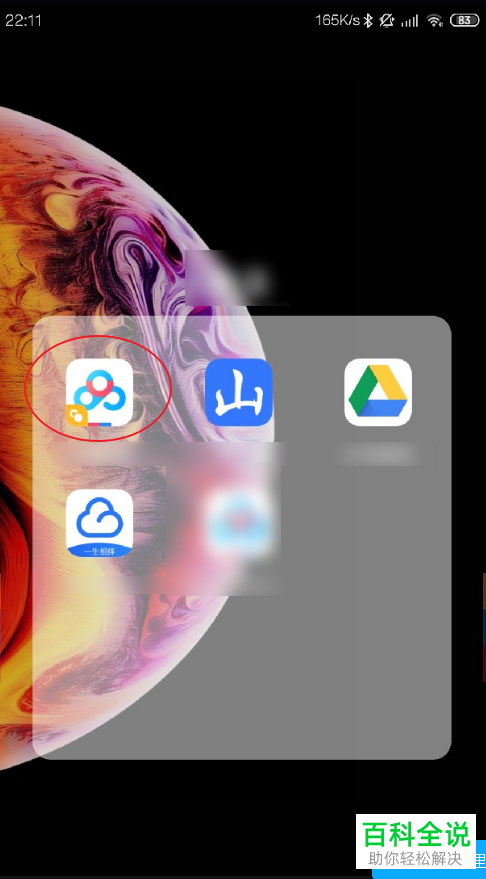
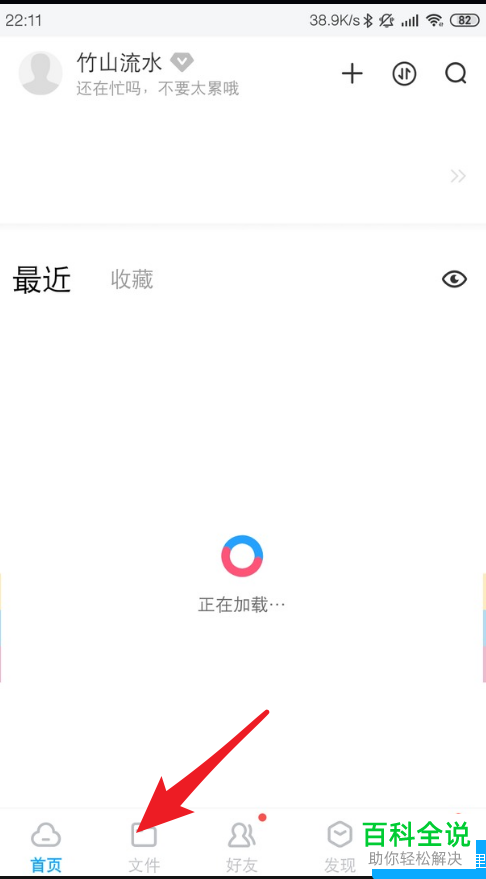
-
2. 第二步,找到某个文件后,点击选择下载。
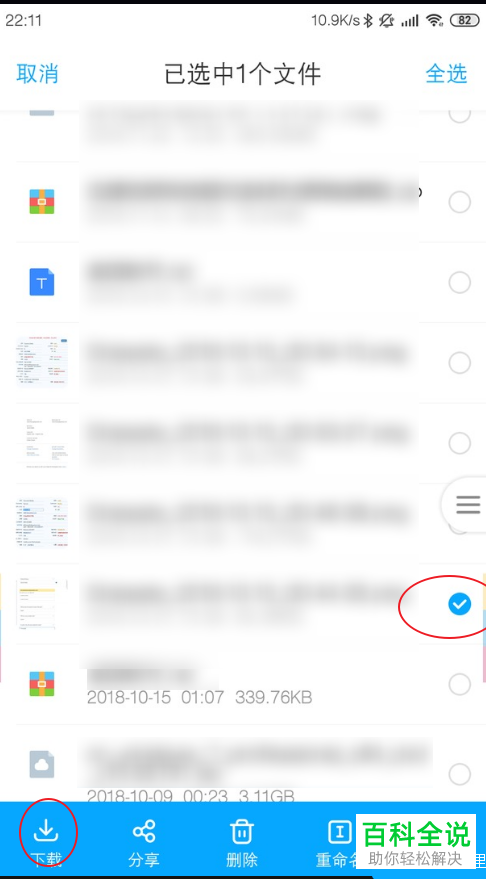
3.第三步,返回手机桌面,点击文件管理图标。

-
4.第四步,进入文件管理界面后,点击上方的分类选项,然后点击远程管理图标。
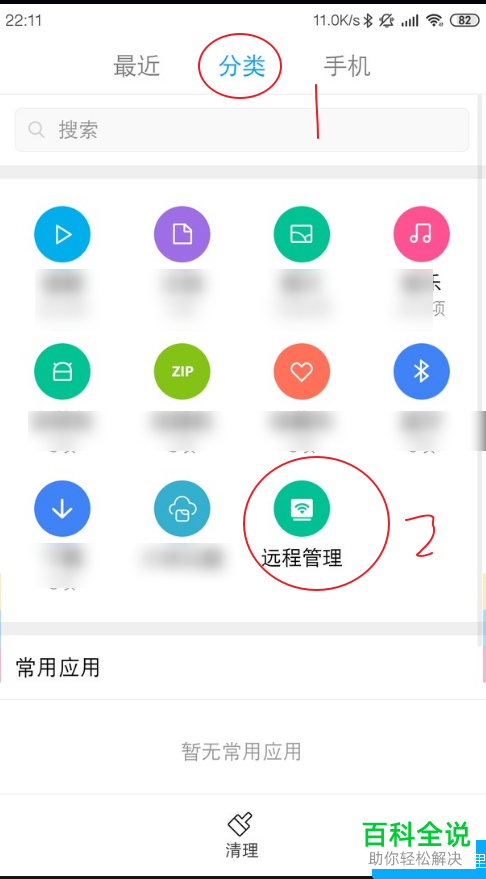
5.第五步,在远程管理界面下,点击启动服务按钮。
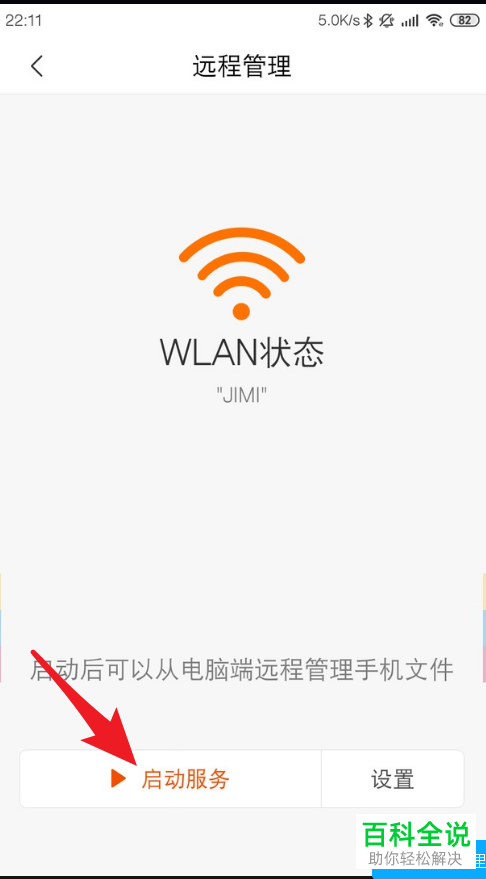
-
6.第六步,点击弹出菜单栏中的内部存储设备选项。
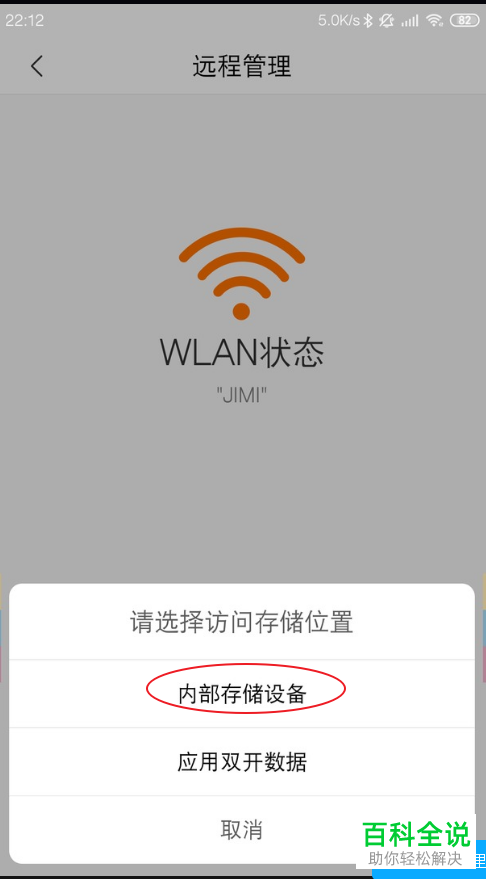
7.第七步,随后将会弹出一串字符,需要记住该串字符。
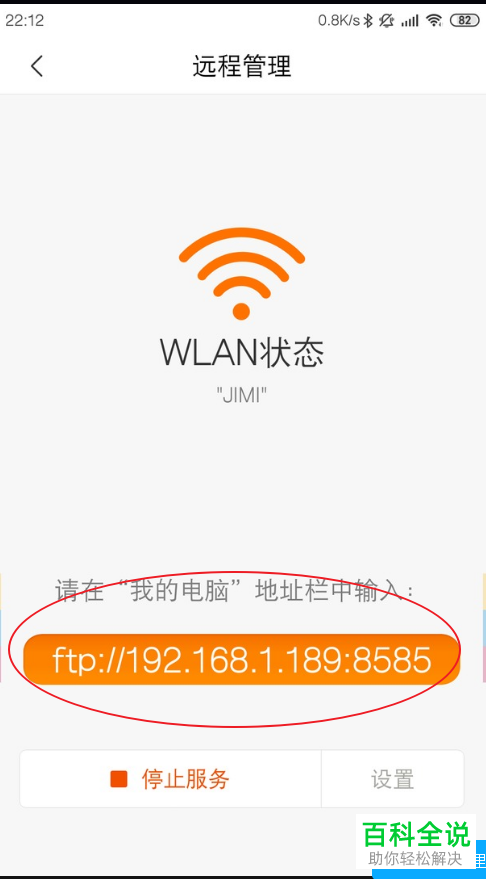
-
8.第八步,打开电脑,点击左下角的开始图标。
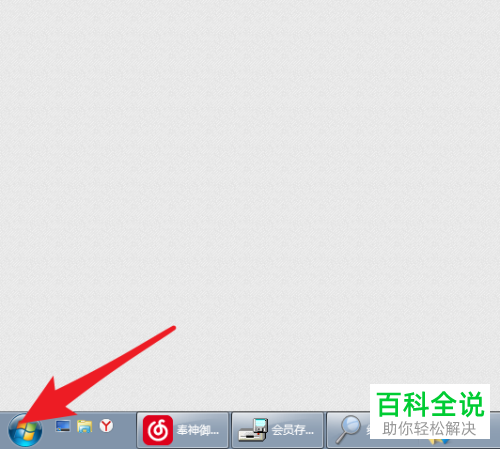
9.第九步,在弹出的开始菜单中,点击计算机选项。
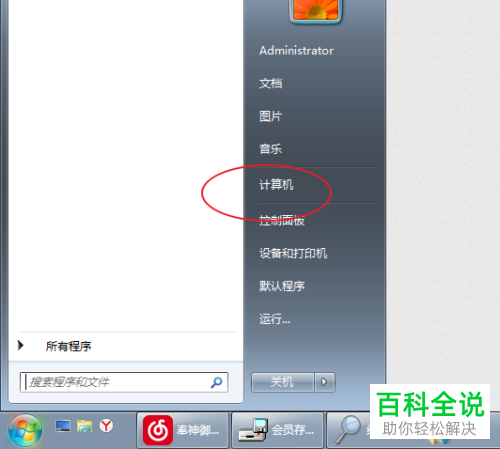
-
10.第十步,在上方的地址栏内,输入刚刚的字符串,随后就能管理自己的手机,并将文件拖至电脑内。
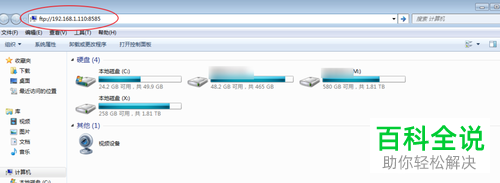
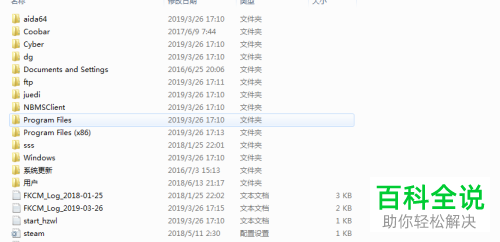
-
以上就是小编为大家带来的将手机百度网盘内下载的文件转移至电脑中的方法。

 支付宝扫一扫
支付宝扫一扫 微信扫一扫
微信扫一扫








最新评论